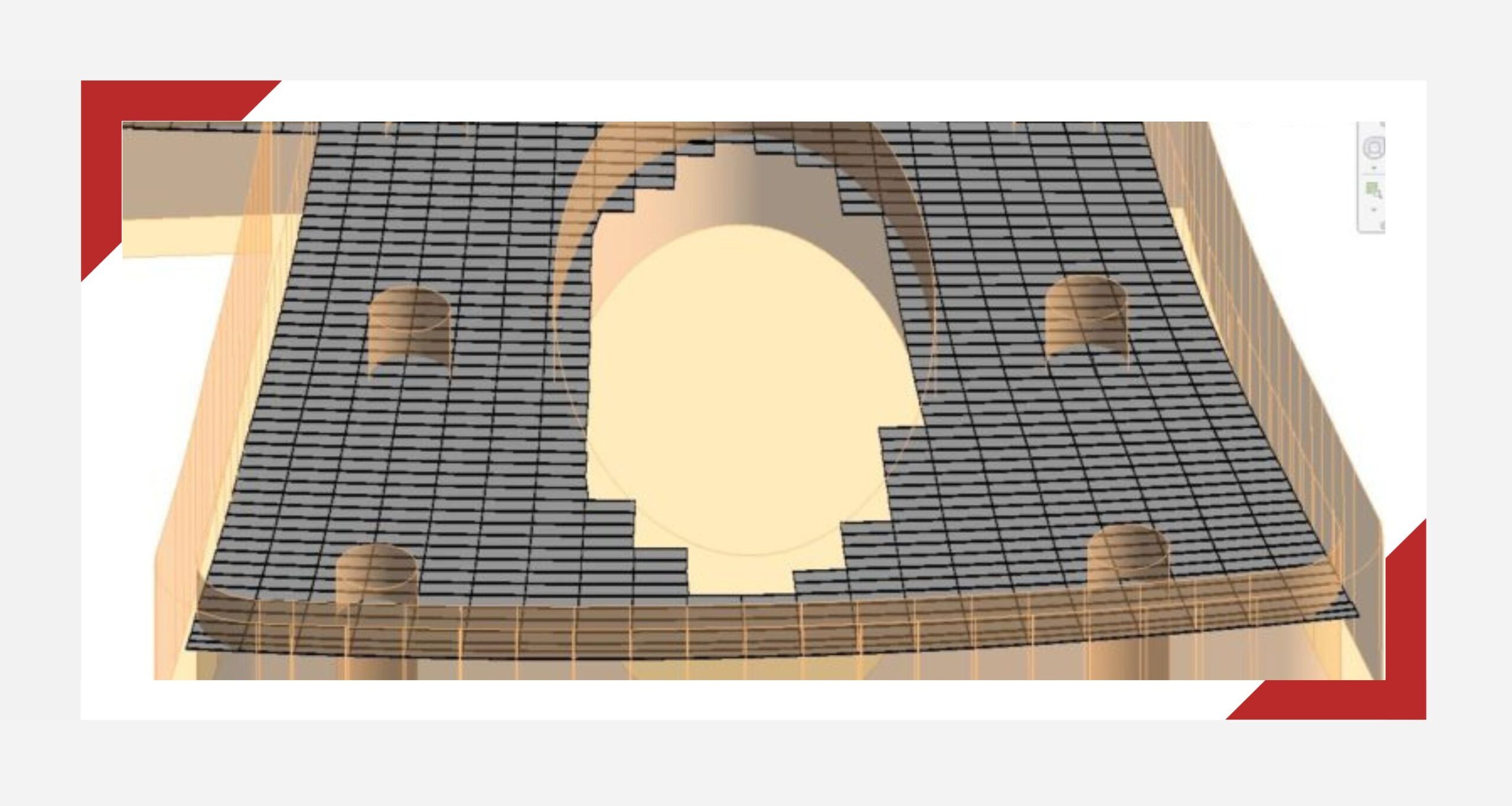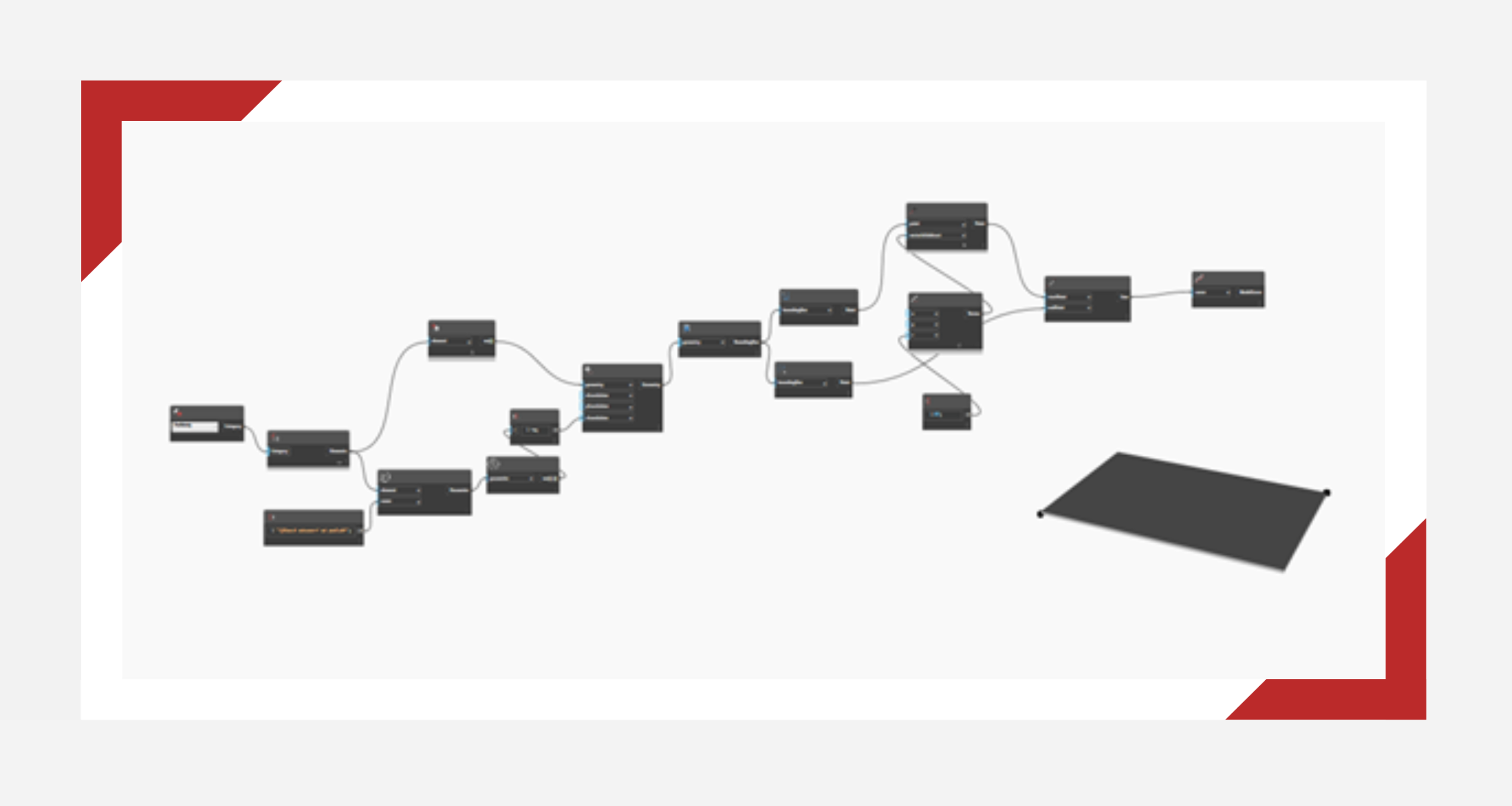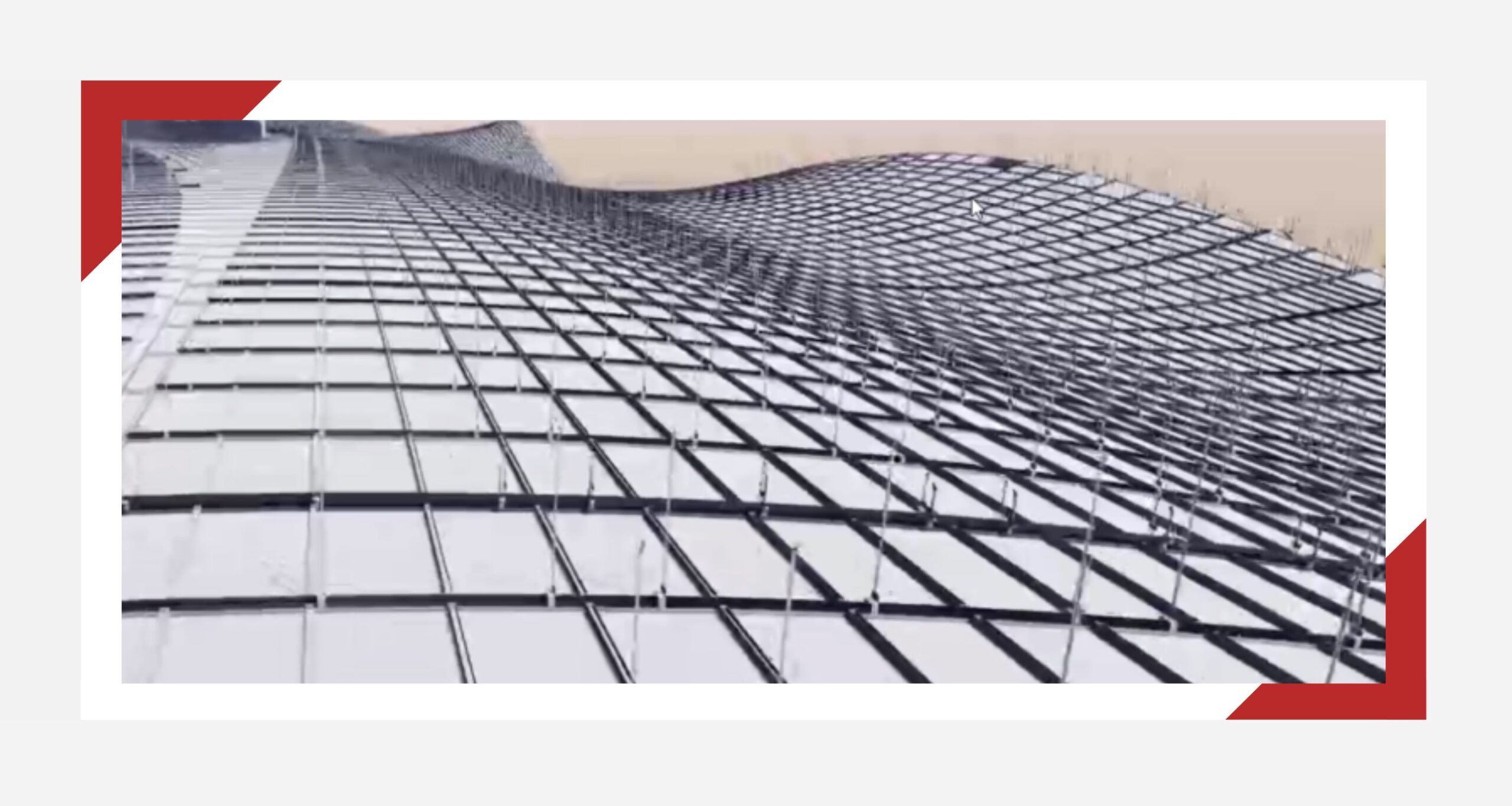Dynamo je velice účinný nástroj, kterým lze ušetřit opravdu mnoho práce. Co když v něm ale skoro neumíme? Existují způsoby, jak Dynamo efektivně používat, i když v něm nejsme žádní přeborníci. A právě na takové způsoby je zaměřen následující článek.
1. Dynamo a balíčky předprogramovaných nodů
Základní seznámení s Dynamem proběhlo už ve článku “Seznámení s Dynamem”. Ve stejném článku zazněla také informace o možnosti stažení celých balíků nodů, které svou naprogramovanou funkcionalitou rozšiřují možnosti základních Dynamo nodů. Tyto balíky lze stáhnout přímo z prostředí Dynama a jsou zcela zdarma.
Tento článek je zaměřen na využití právě předprogramovaných nodů a to konkrétně z balíků CLOCKWORK a RHYTHM.
2. Hromadné ořezání prvků
Ve článku “Ořezání načítatelnou rodinou” byl popsán způsob, kterým lze využít Dutého tvaru v rodině pro ořezání většiny prvků v projektu. Jedním z příkladů využití byl i projekt podhledů do letiště v Abu Dhabi, kde bylo pro dosažení požadovaného tvaru potřeba oříznout velké množství panelů.
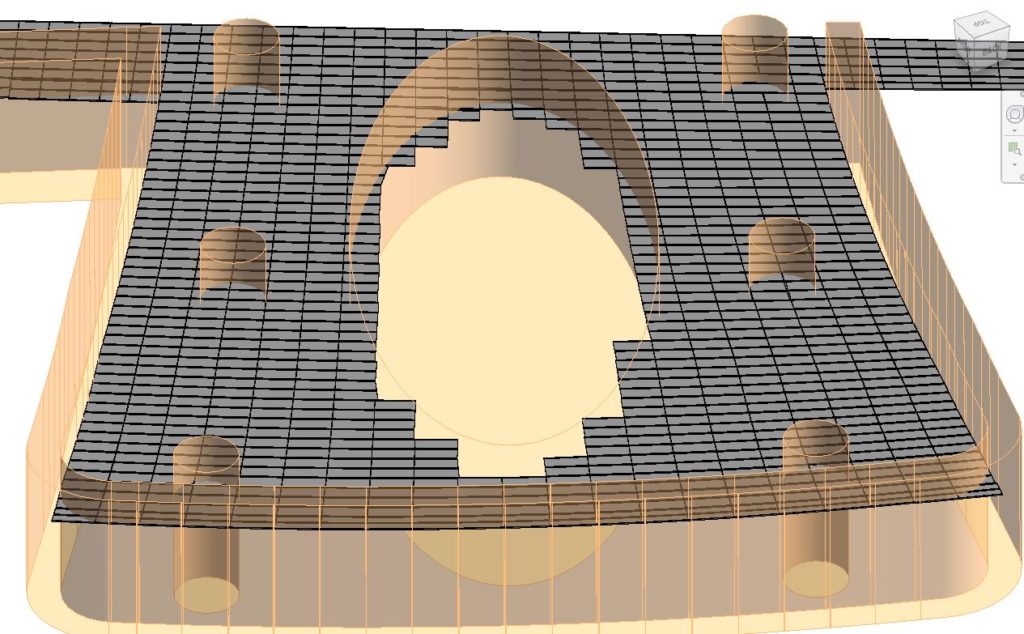
V tomto případě se jednalo přibližně o 500 panelů. Ručním ořezáváním bychom strávili třeba i celý den a proto v rámci automatizace a ušetření času vznikl Dynamo skript, který práci udělal za nás a to v rámci sekund.
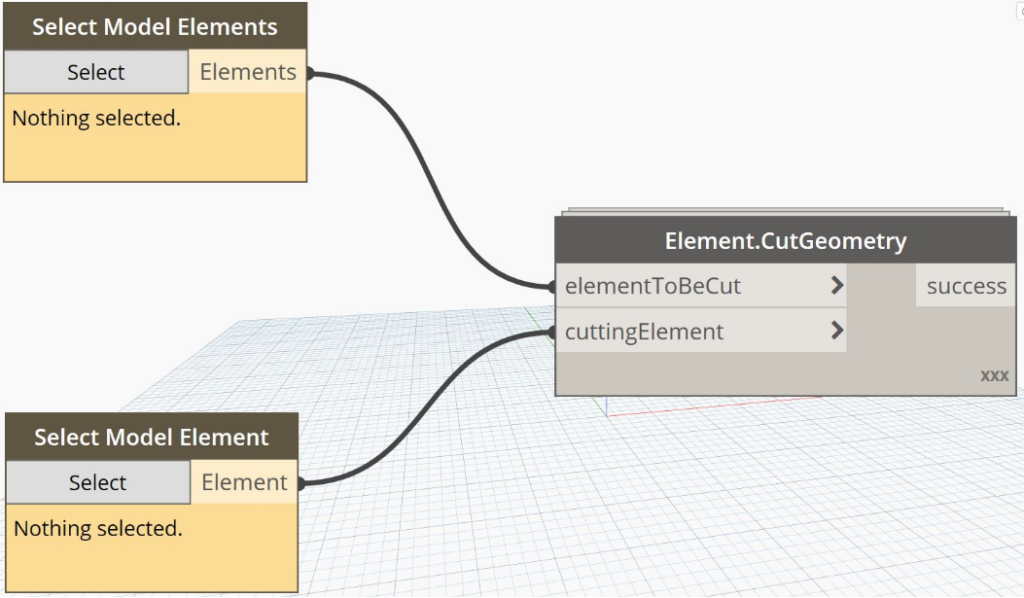
Hlavní nod je z balíku CLOCKWORK a má dva vstupy. První vstup je určen pro elementy, které mají být ořezány, druhý vstup je pro ty prvky, které mají ořezávat. Pro výběr prvků v Dynamu existují nody Select Model Element/Elements, pomocí nichž lze přímo v Revitu v pohledu vybrat jeden nebo více elementů.
Poznámka: Pro správné fungování je na nod Element.CutGeometry nutné kliknout pravým tlačítkem myši a zvolit v roletce “Lacing” metodu “Cross Product”.
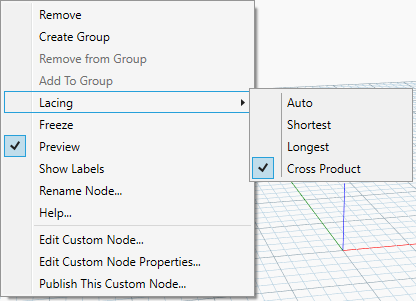
Prvek, který je potřeba zadat do vstupu pro ořezávání, je v tomto případě jednoduchý a jedná se o Dutý tvar, definující výsledné okraje podhledu. Prvky pro ořezání představují všechny panely, přicházející do kontaktu s Dutým tvarem. Protože by si Revit s ořezáním všech panelů v projektu jen těžko poradil, lze využít kontroly kolizí a vyhledat jen kolize mezi kategorií panelů a kategorií Dutého tvaru. Z výsledného reportu je možné vyseparovat pouze ID konkrétních panelů a převést je do formátu, který může být použit pro funkci Vybrat podle ID v Revitu. Ve 3D pohledu lze pak panely izolovat a zadat do příslušného nodu v Dynamu.
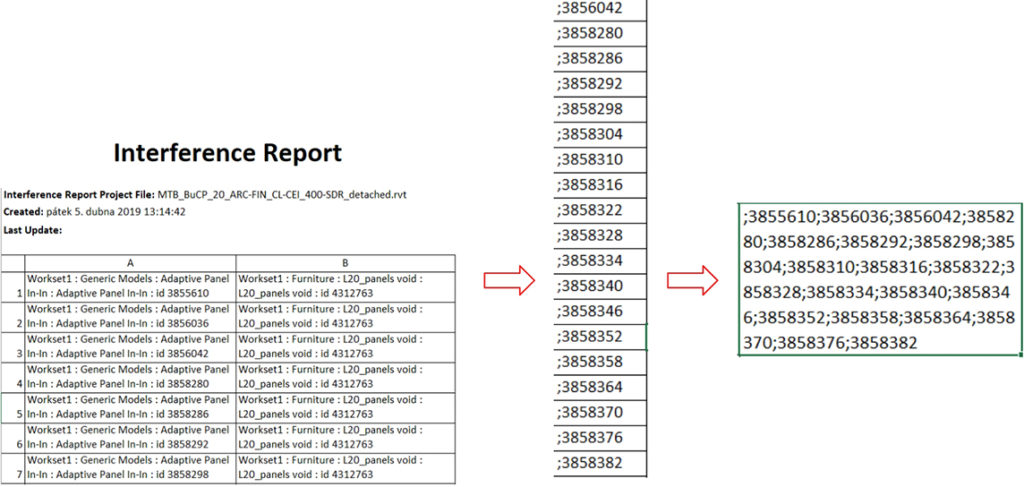
Poznámka: Revit neumí zaznamenat kolize, pokud se jedná o Dutý tvar. Pro kontrolu kolizí je tedy nutné dočasně převést ořezový prvek z Dutého na Plný tvar.
Ve chvíli, kdy jsou všechny nody v Dynamu vyplněny správnými prvky, je vlastně vyhráno a skript je připraven k použití. Po jeho spuštění se příslušné panely oříznou během pár sekund.
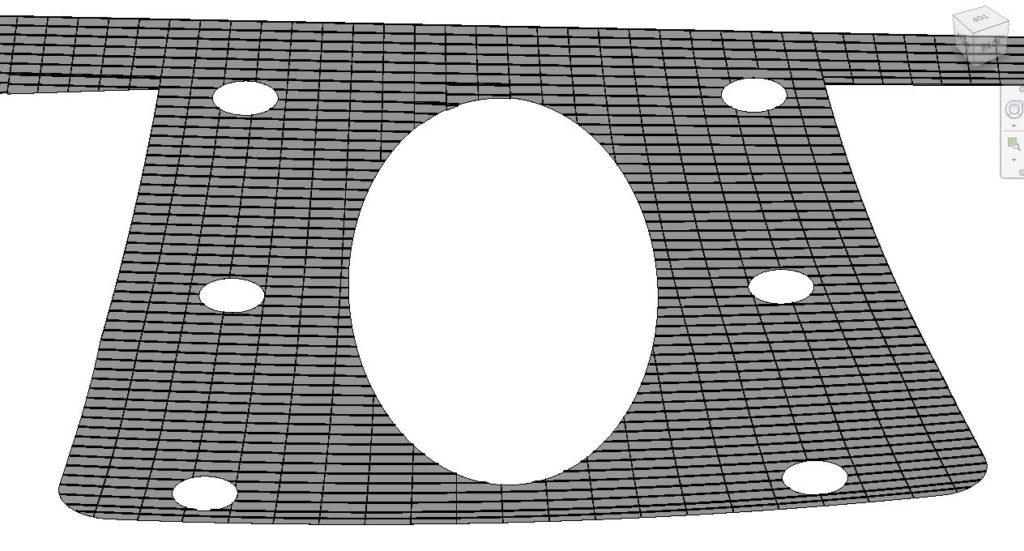
3. Přečíslování místností
Dalším příkladem jednoduchého použití Dynama je přečíslování Místností. V tomto případě lze ukázat rozdíl mezi skriptem, který je vytvořený pomocí základních nodů, dostupných v Dynamu, a mezi skriptem, využívajícím stažený nod z balíku Rhythm.
Skript, složený ze základních nodů, je poměrně dlouhý a pro začátečníka celkem odrazující.

Druhý skript je o poznání jednodušší a v podstatě veškerá logika je “předprogramována” v nodu Rhythm.RenumberRoomsByCurve.
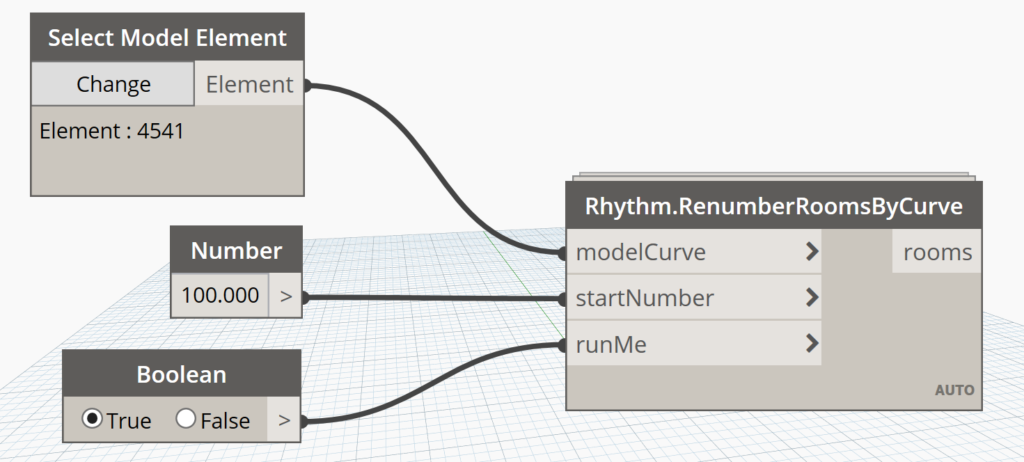
Oba skripty fungují na stejném principu – přečíslují místnosti v tom pořadí, v jakém jimi prochází 3D splina, kterou musí uživatel vytvořit manuálně a pořadí tak definovat. Takto vytvořená splina se do skriptu v obou případech zadá pomocí již zmíněného nodu Select Model Element. U obou skriptů lze také určit číslo, od kterého číslování začne. Je zde ještě třetí vstup, ve kterém je jen potřeba pomocí nodu Boolean a definice True/False určit, zda-li chceme nebo nechceme skript spustit.
Postup práce se skriptem je znázorněn v krátkém videu. 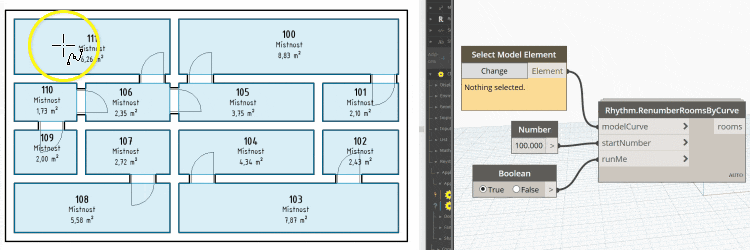
4. 3D popisky místností
Třetím skriptem je možné hromadně umístit do všech místností 3D popisku. Je to v podstatě drobnost, využitelná například pro 3D schéma dispozice v architektonických studiích. Klíčový nod je opět z balíku Rhythm a má dva vstupy. První vstup slouží pouze pro definování rodiny, která má být použita. Zde je nutné vybrat rodinu, která se automaticky stáhne s balíkem Rhythm a jmenuje se 3dRoomTag (V mém případě se rodina 3D popisky uložila do složky: \Users\User\AppData\Roaming\Dynamo\Dynamo/Revit\1.3\packages\Rhythm\extra). Pro výběr rodiny je v tomto případě použitý nod Family Types, pomocí kterého jsme schopni vybírat ze všech dostupných typů rodin v projektu. Druhý vstup je opět jen formalita – nodem Boolean určíme, že skript opravdu chceme pustit.
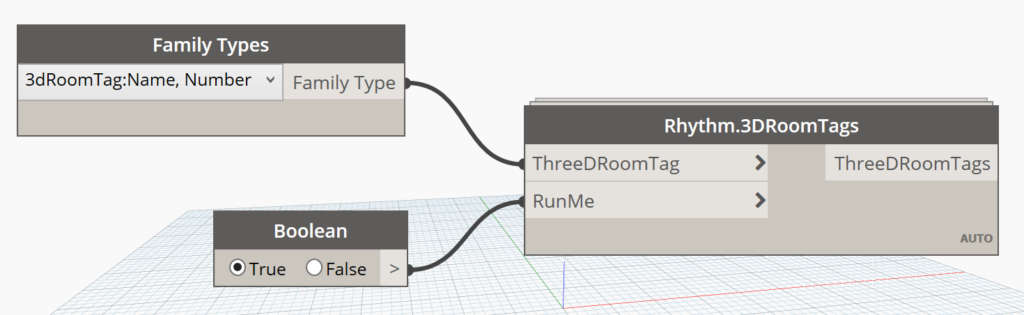
Po spuštění skriptu se do každého středu místnosti umístí zmíněná 3D popiska.
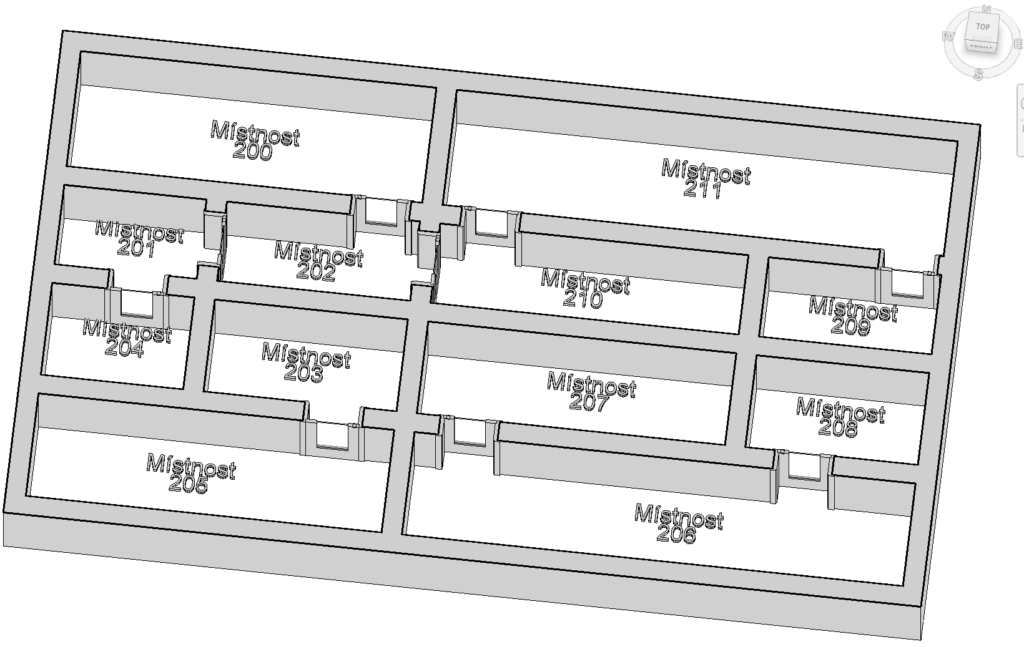
5. Obarvení Ribbonu
Při zkoumání možností Dynama a předprogramovaných nodů jsem narazil na dva velice zajímavé skripty. Prvním z nich si lze obarvit Ribbon na libovolnou barvu. Klíčový nod se jmenuje Modifiers.SetColor a je z balíku Rhythm. Má pouze jeden vstup a ten je určený pro definici barvy. Na obrázku je použit způsob, určující barvu pomocí RGB.
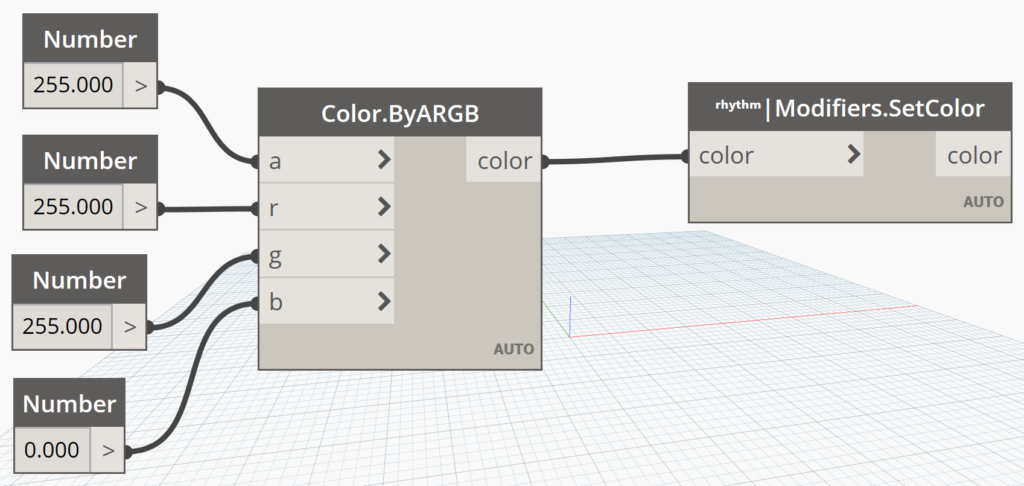
Co se stane po spuštění skriptu je asi všem jasné – Ribbon se obarví na námi definovanou barvu.
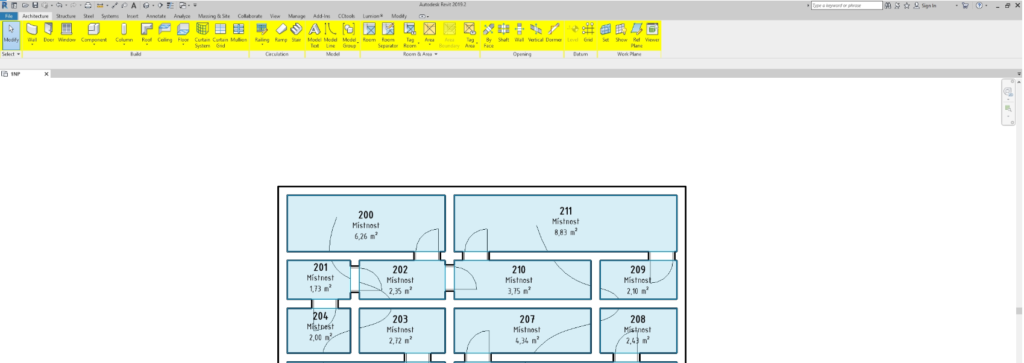
6. Otočení Ribbonu
Druhou specialitou, dostupnou také v balíku Rhythm, je nod na otočení Ribbonu. Zde je také pouze jeden vstup a to na definování úhlu ve stupních. Konkrétní úhel je zde určen pomocí nodu Number.
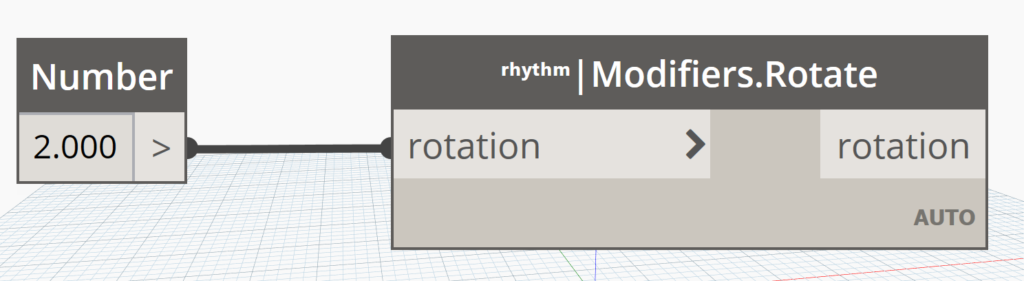
Výsledkem není nic jiného, než natočený Ribbon o zadaný úhel.
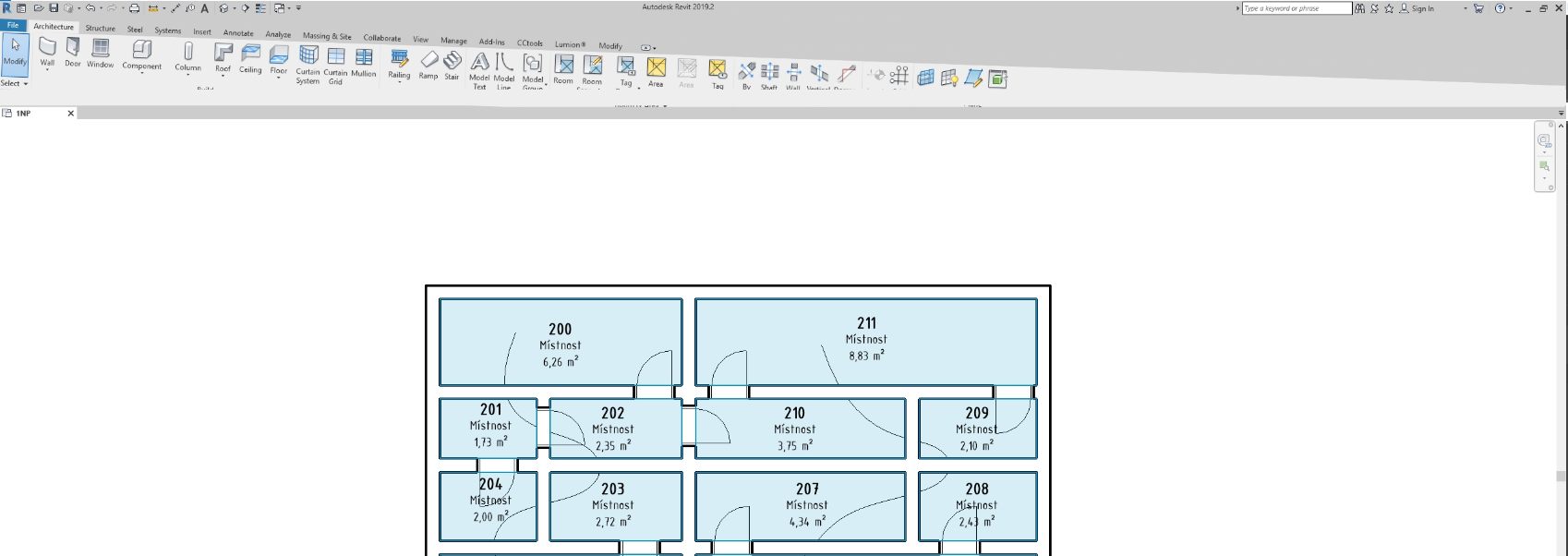
7. Závěr
Ačkoliv je Dynamo poměrně komplikovaný a komplexní nástroj, existují způsoby, kterými si lze poměrně snadno zjednodušit práci v Revitu a zautomatizovat některé činnosti. Představené skripty nepokrývají ani zdaleka možnosti, které předprogramované nody nabízejí a proto je zde prostor pro další bádání a objevování. Pokud narazíte na nějaký další hezký příklad využití nodu z něktekterého z balíků, určitě se o něj s námi podělte buď v komentářích pod článkem, nebo třeba rovnou článkem vlastní tvorby.